Автор:
Eugene Taylor
Дата создания:
8 Август 2021
Дата обновления:
22 Июнь 2024

Содержание
В этой статье мы научим вас отправлять сообщения на iPhone без рук, диктуя их Siri.
Шагать
Метод 1 из 2: отправьте SMS
 Нажмите и удерживайте кнопку «Домой», чтобы активировать Siri. Если ваш телефон поддерживает эту функцию, вы можете запустить Siri, сказав «Привет, Siri».
Нажмите и удерживайте кнопку «Домой», чтобы активировать Siri. Если ваш телефон поддерживает эту функцию, вы можете запустить Siri, сказав «Привет, Siri». - Если вы не слышите двух звуковых сигналов (или видите на экране «Чем я могу вам помочь?»), Откройте Настройки на вашем iPhone коснитесь Siri и переместите кнопку рядом с «Siri» в положение «включено» (зеленое).
 Скажите «Отправить текст». Теперь Siri спросит: «Кому я должен отправить ваше сообщение?».
Скажите «Отправить текст». Теперь Siri спросит: «Кому я должен отправить ваше сообщение?». 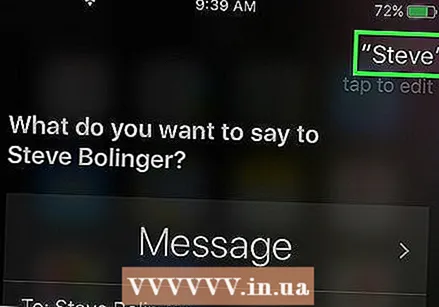 Назовите имя или номер телефона человека. Теперь Siri отвечает: «Что вы хотите сказать?».
Назовите имя или номер телефона человека. Теперь Siri отвечает: «Что вы хотите сказать?». - Если Siri не узнает имя, появляется сообщение «Я не могу найти имя>. Кому мне отправить ваше сообщение?». Попробуйте другое имя или произнесите номер телефона.
 Запишите содержание SMS. Когда вы прекращаете говорить, Siri показывает сообщение и спрашивает: «Можно ли его отправить?».
Запишите содержание SMS. Когда вы прекращаете говорить, Siri показывает сообщение и спрашивает: «Можно ли его отправить?». - Если вас не устраивает сообщение, вы можете сказать «Изменить», чтобы начать заново, или «Добавьте то, что вы хотите добавить>», чтобы добавить еще одну строку.
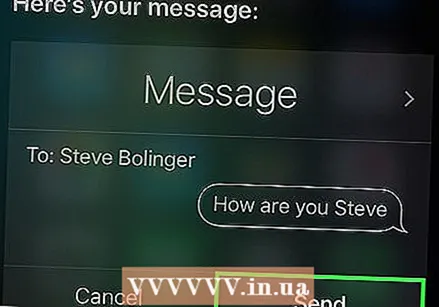 Скажите «Отправить». Сообщение будет отправлено получателю.
Скажите «Отправить». Сообщение будет отправлено получателю. - Вы также можете объединить эти шаги в одном задании. Например, вы можете сказать: «Сообщение Саре, я уже еду».
Метод 2 из 2. Отправьте электронное письмо.
 Нажмите и удерживайте кнопку «Домой», чтобы активировать Siri.
Нажмите и удерживайте кнопку «Домой», чтобы активировать Siri.- Если вы не слышите двух звуковых сигналов (или видите на экране «Чем я могу вам помочь?»), Перетащите Настройки на вашем iPhone коснитесь Siri и переместите кнопку рядом с «Siri» в положение «включено» (зеленое).
- Если ваш телефон поддерживает эту функцию, вы можете запустить Siri, сказав «Привет, Siri».
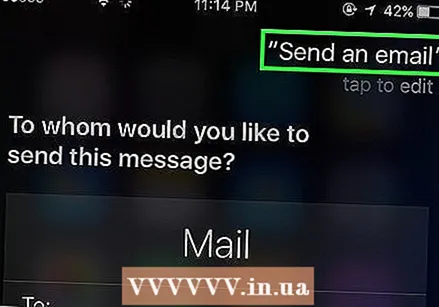 Скажите «Отправить электронное письмо». Siri спросит: «Кому мне отправить сообщение?».
Скажите «Отправить электронное письмо». Siri спросит: «Кому мне отправить сообщение?». 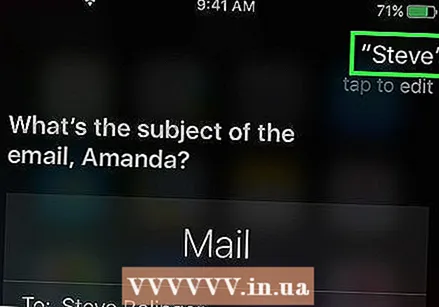 Назовите имя или адрес электронной почты контакта. Siri ответит: «Какова тема вашего электронного письма?».
Назовите имя или адрес электронной почты контакта. Siri ответит: «Какова тема вашего электронного письма?». - Если Siri не узнает имя, появляется сообщение «Я не могу найти имя>. Кому мне отправить ваше сообщение?». Попробуйте другое имя или произнесите адрес электронной почты.
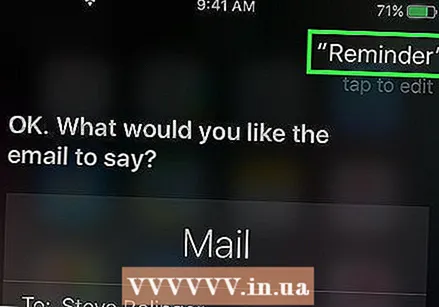 Назовите тему письма. Это текст, который будет отображаться в строке темы. Так что скажите несколько слов, которые резюмируют содержание электронного письма.
Назовите тему письма. Это текст, который будет отображаться в строке темы. Так что скажите несколько слов, которые резюмируют содержание электронного письма.  Произнесите текст электронного письма. Когда вы прекращаете говорить, Siri показывает сообщение и спрашивает: «Можно ли его отправить?».
Произнесите текст электронного письма. Когда вы прекращаете говорить, Siri показывает сообщение и спрашивает: «Можно ли его отправить?». - Если вас не устраивает сообщение, вы можете сказать «Изменить тему» или «Изменить сообщение», чтобы начать сначала. Вы также можете добавить новую строку к сообщению, сказав «Добавьте то, что вы хотите добавить>».
 Скажите «Отправить». Сообщение будет отправлено получателю.
Скажите «Отправить». Сообщение будет отправлено получателю. - Вы также можете объединить эти шаги в одном задании. Например, вы можете сказать: «Отправьте Марии электронное письмо, я не могу найти свои ключи, поэтому вам придется оставаться дома». Теперь Siri запросит у вас недостающие данные (в данном случае это тема).
Советы
- Вы можете добавить знаки препинания, произнеся имя символа, например «запятая», «точка» или «знак вопроса» ».
- Чтобы сделать первую букву слова заглавной, скажите «заглавная буква» перед словом.
- Скажите «Только заглавные буквы» перед словом, чтобы все слово было заглавным.
- Добавьте смайлики к своему сообщению, сказав «смайлик», «хмурый» или «подмигивающий».
- Чтобы записать число как число (3) вместо слова (три), скажите «Число 3».



